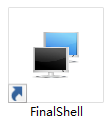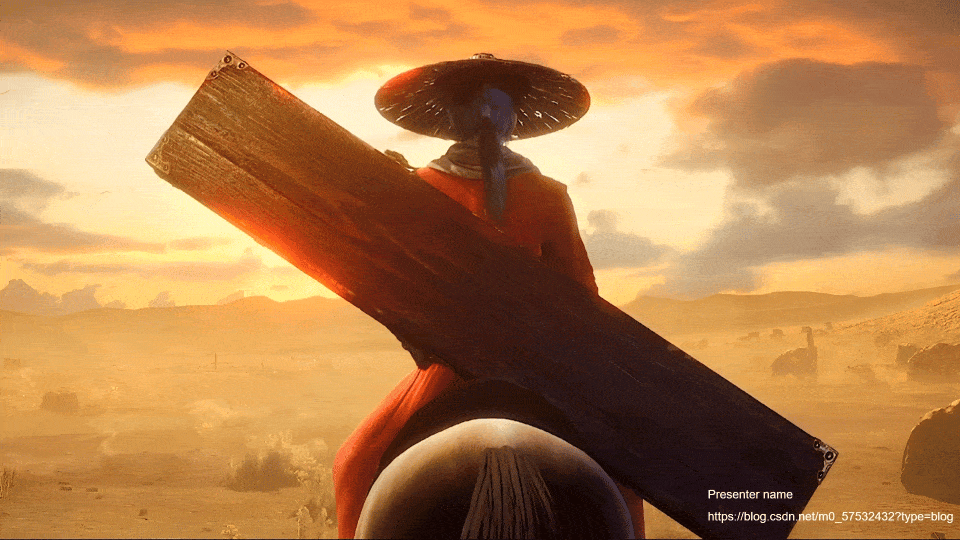


目录
🌼3. 支持ChatGPT+Midjourney的服务的秘钥
🌺【前言】
相信大家都对openai的产品chatGPT都又爱又恨,因为chatgpt并未对中国大陆开放,因此我们无法直接享用人工智能带来的变革。这里我通过用服务器搭建了一个类似于chatGPT的网站【注意:需要自己有一台服务器和openai的apikey】。话不多说,让我们开始吧~
🌼1. 购买服务器
🌼2.【NextChat—gpt-3.5-turbo模型】
🌻2.1 给服务器添加端口
操作步骤:
- 查看IP地址
- 点击管理-->查看账号+密码
- 比如:设置端口-->安全组-->添加规则-->tcp+1002
1.1 查看IP地址:端口
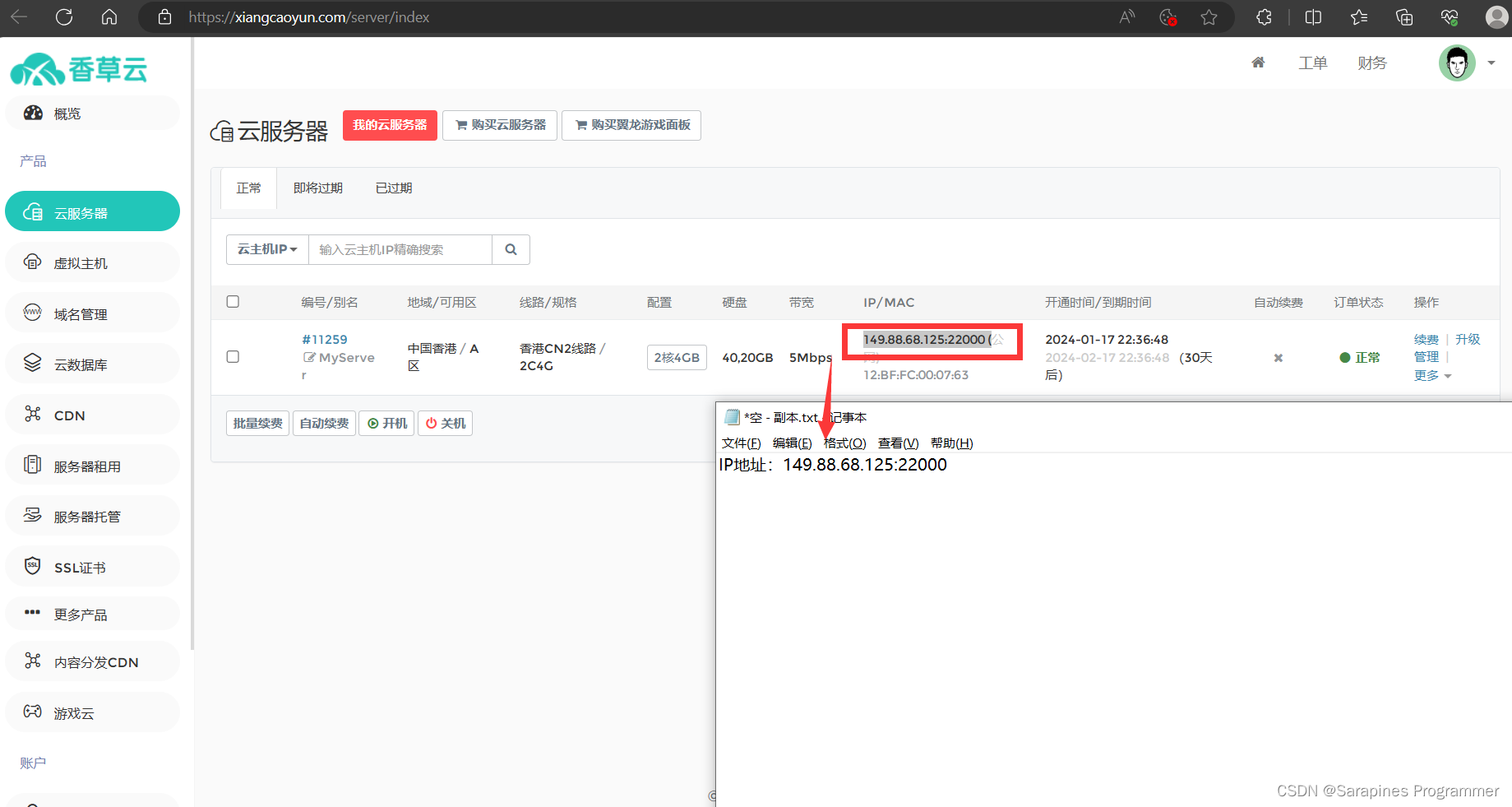
1.2 管理面板:查看账号+密码
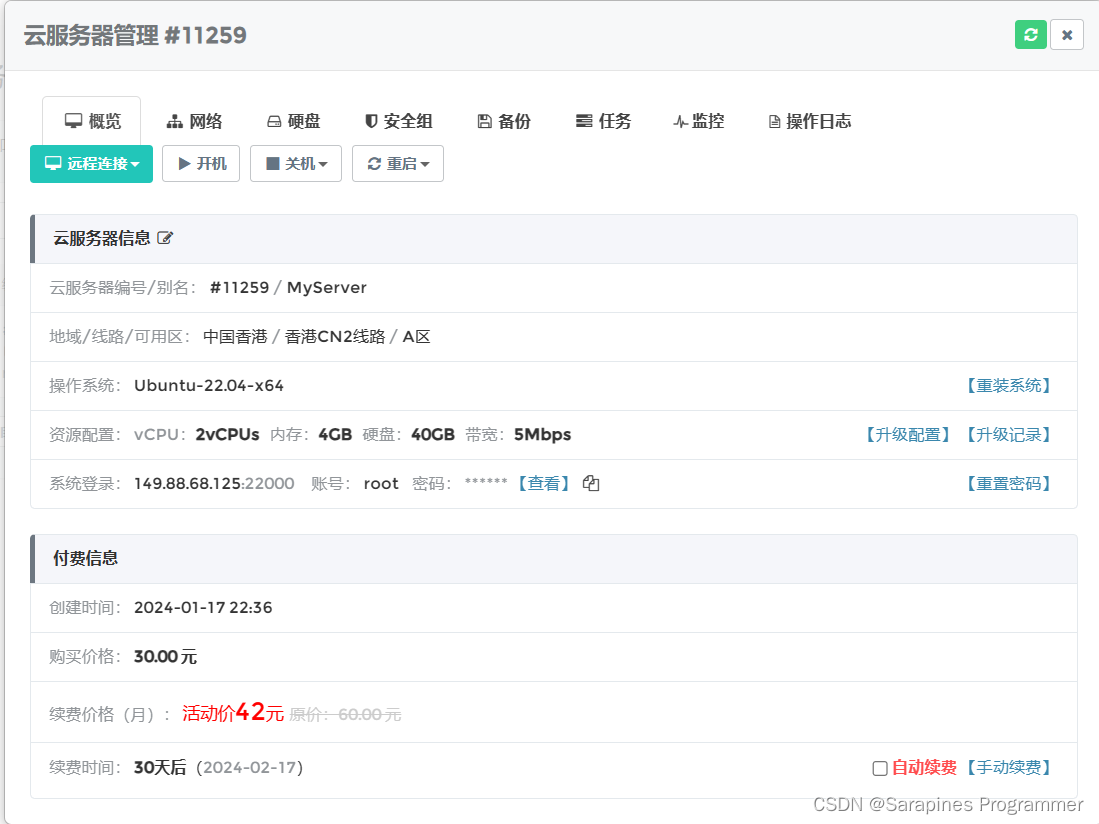
1.3 设置端口
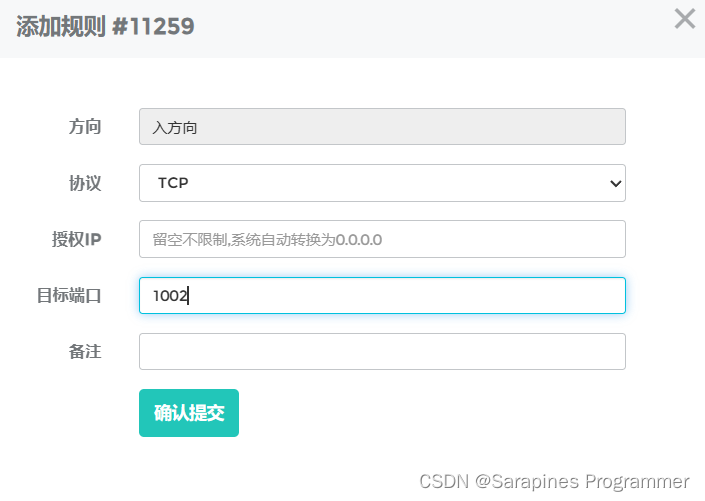
🌻2.2 打开Xshell软件:安装docker环境
(1)安装OpenAI

注意:下面整段复制,只能改key和访问密码,其他都不要动,空格和斜线一个都不能少
docker run --name chatgpt-next-web -d -p 1002:3000 --restart=always \ -e OPENAI_API_KEY=换成你的中转key \ -e CODE=页面访问密码 \ -e HIDE_USER_API_KEY=1 \ -e BASE_URL=https://api.openai-hk.com yidadaa/chatgpt-next-web #BASE_URL 官网https://api.openai.com #BASE_URL 镜像 https://api.lqqq.ltd #BASE_URL 镜像https://ai.fakeopen.com/api/conversation这一步安装时间较长
将你自己的key复制进去,设置下访问密码,可以自己随意设置
(2)检查下是否运行成功
docker ps将安全组添加端口1002
到这就可以访问了,不过只能IP访问(端口是1002)
到这一步就搭建成功了,访问方式:
IP:2023
注意:域名主要是起一个方便记忆的作用,其他跟IP访问没有区别,可以不弄域名
🌻2.3 重置OpenAPI 秘钥方法
docker ps
这个就是容器ID
docker stop 容器IDdocker rm -f 容器IDdocker ps -a更新秘钥
docker run --name chatgpt-next-web -d -p 1002:3000 --restart=always \ -e OPENAI_API_KEY=换成你的中转key \ -e CODE=1234 \ -e HIDE_USER_API_KEY=1 \ -e BASE_URL=https://api.openai-hk.com yidadaa/chatgpt-next-web #BASE_URL 官网https://api.openai.com #BASE_URL 镜像 https://api.lqqq.ltd #BASE_URL 镜像 https://ai.fakeopen.com/api/conversation将你自己的key复制进去,1234是访问密码,可以自己随意设置
🌻2.4 如需域名访问,请接着往下看
【域名解析】如何将域名解析服务器IP地址并绑定到特定端口申请SSL证书_域名解析ip-CSDN博客
🌼3. 支持ChatGPT+Midjourney的服务的秘钥
支持GPT-4 turbo的api key
目前有2种:
①:官方 官方的key普通人弄不到,有封禁的风险,不推荐这个
②:中转 没有封禁的风险,人人都能获取到
本教程采用的是中转key中转key获取网站:https://openai-hk.com/
如果打不开,可以试试下面的备用的
https://tw.openai-hk.com/
https://open-hk.com/【chat】
10W积分生成大概13937个汉字+1186个标点符+4558个字母
【MJ】
绘画一次,扣除2000积分
10元:10W积分,可以绘画50次
50元:50W积分,可以绘画250张
100元:100W积分,可以绘画500张
200元:200W积分,可以绘画1000张
对比官网价格
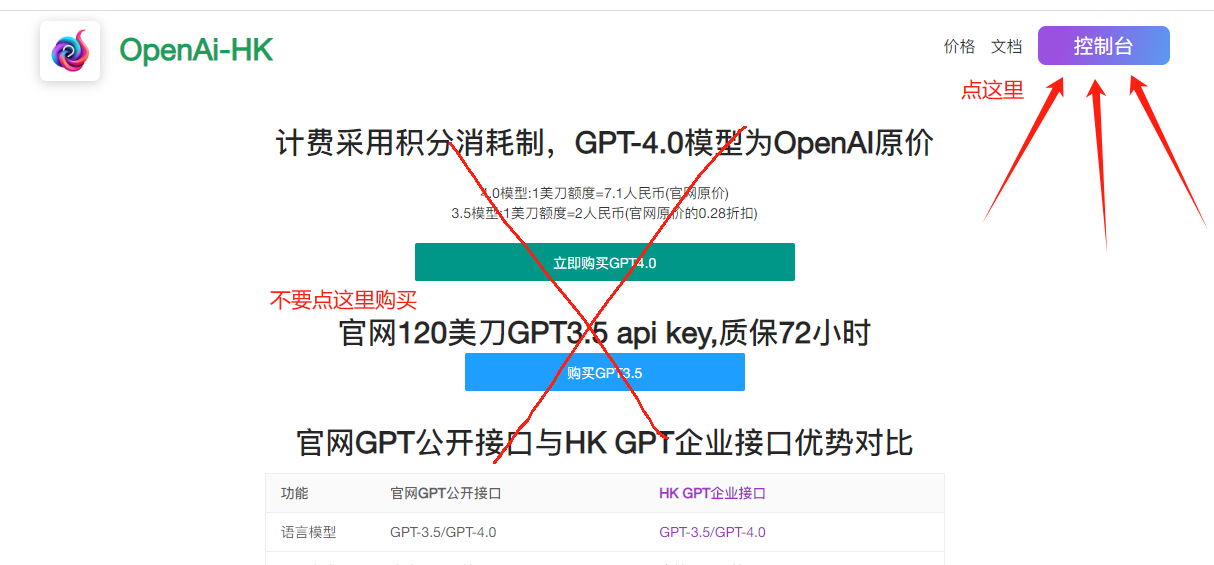
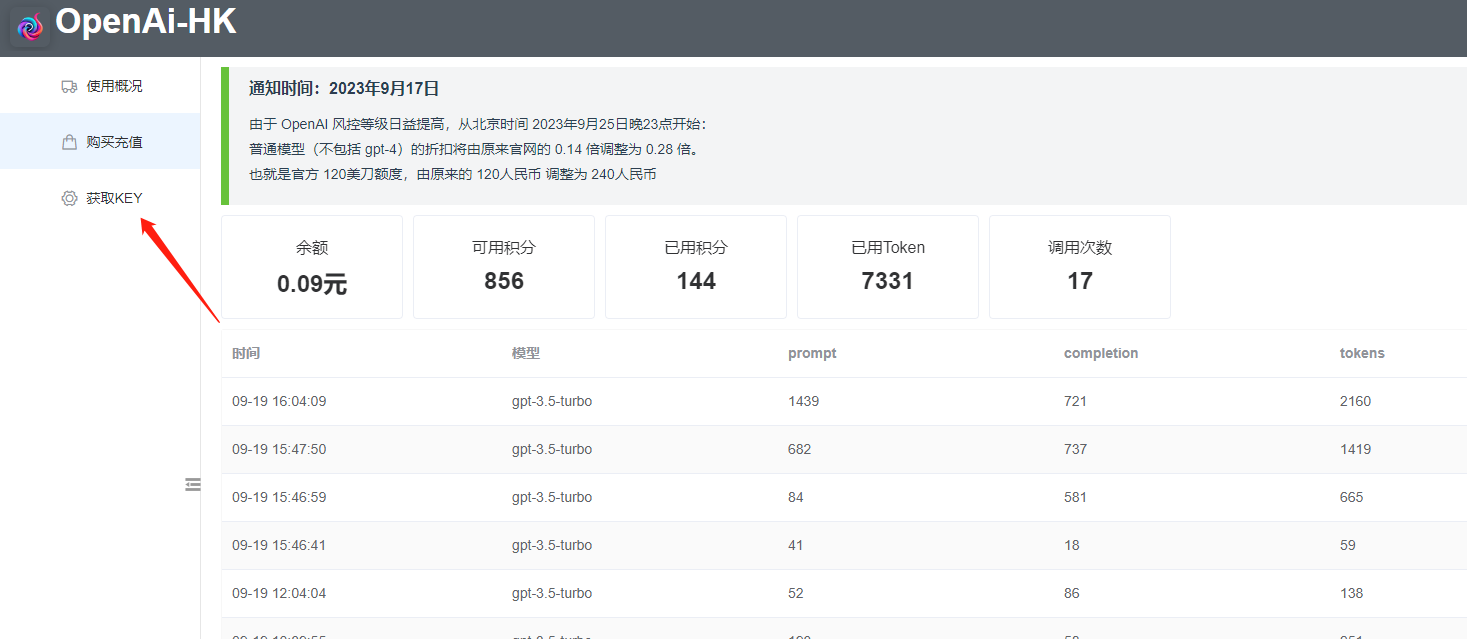
这个赠送的key默认有1000积分,1000积分大概能生成1W个汉字
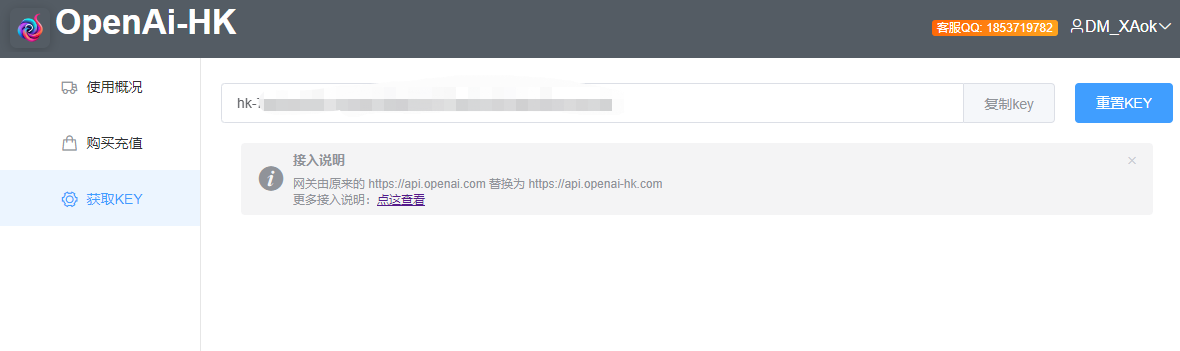
如果免费的1000积分用完了,可以充值10块,有10W积分
10W积分可以生成100W个汉字,如果使用不是很频繁,大概可以用1年多
🌻3.1 中转Key积分能用多久
中转key不会失效,可以永久使用,采用的是积分制,积分用完了,接着充值即可
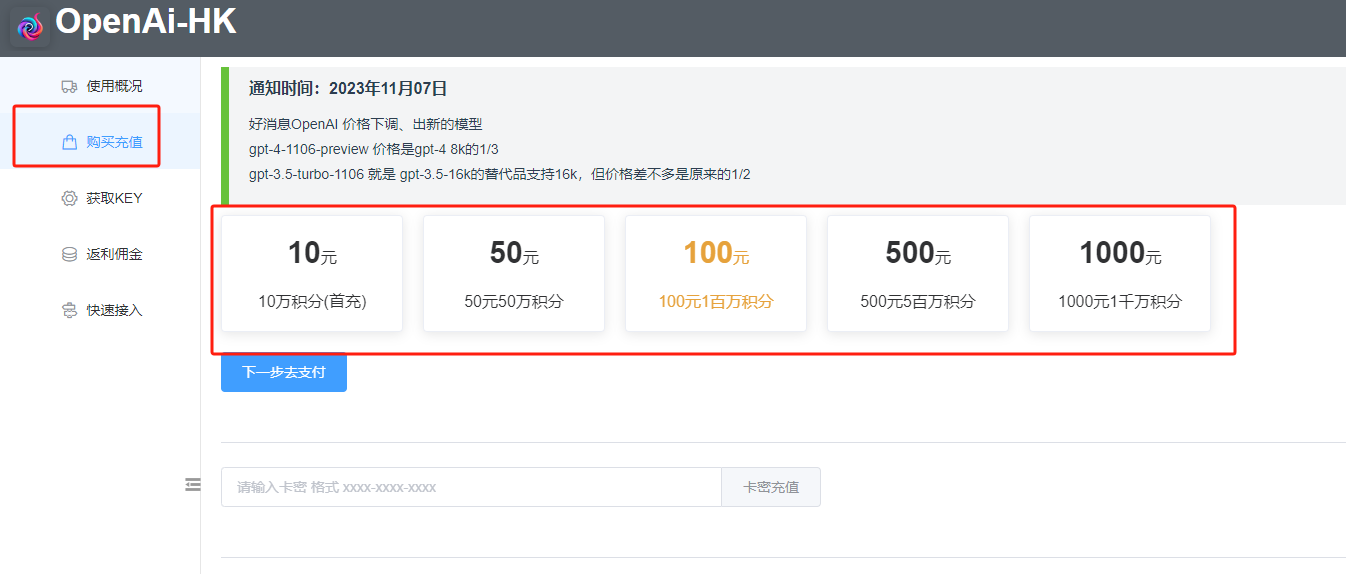
GPT-3.5-turbo与GPT-4 Turbo积分消耗对比
为了节约积分,建议优先用3.5提问,如果3.5的答案不满意,再使用GPT-4 Turbo版本,有效节约积分

🌼4. 常见问题
🌻4.1 服务器拒绝访问 解决方法


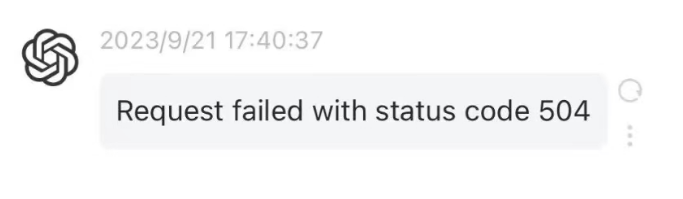
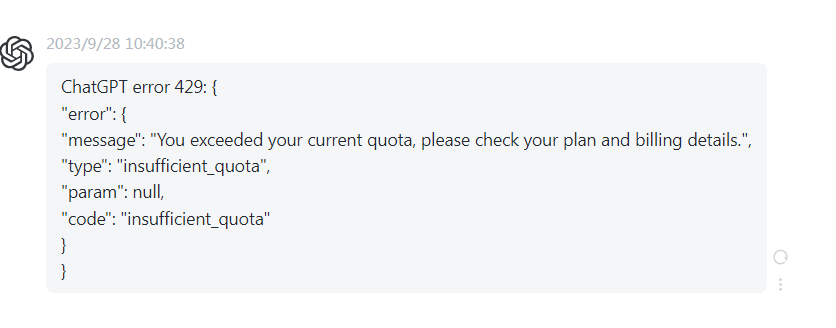
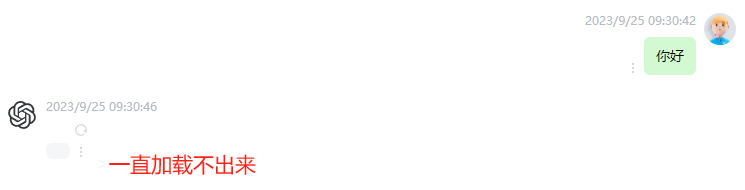
为什么会出现这种情况
因为官方key已经把香港地区全禁了,换成中转key即可恢复
操作见2.3
🌻4.2 网站突然打不开了?
如果平常都能正常使用,但是突然有一天网站打不开了
原因:很大概率是机房那边为了维护机器,重启了服务器所以造成了网站打不开的情况
依次执行以下命令即可恢复
systemctl start dockerdocker start $(docker ps -a -q)🌻4.3 Xshell链接不上怎么办?
Xshell连接不上服务器,改用这个软件试试